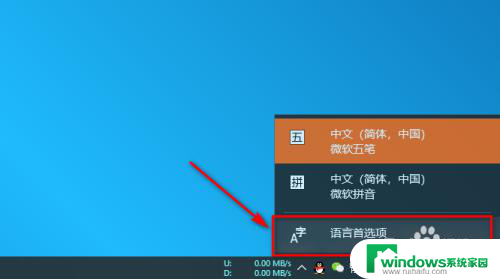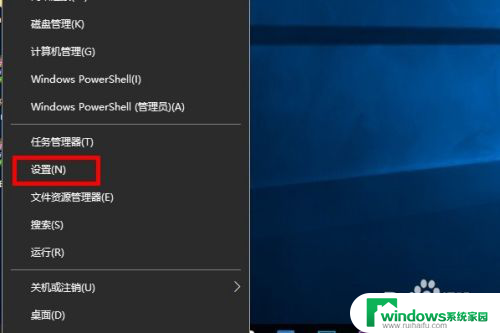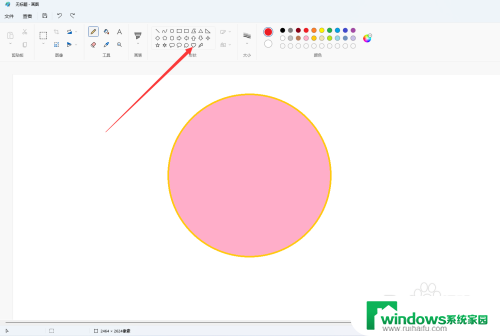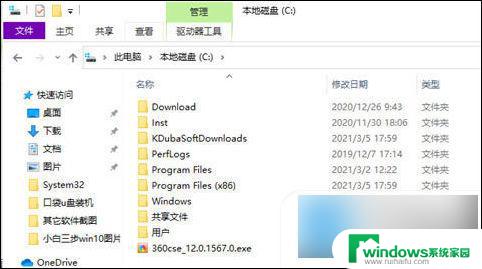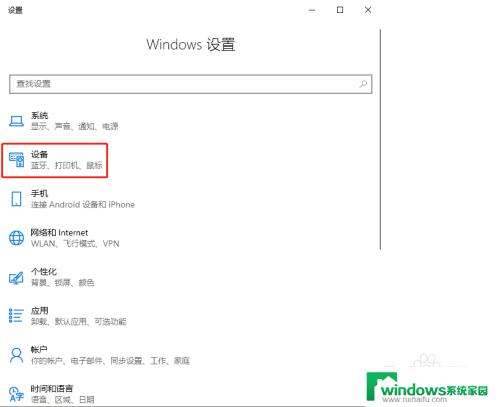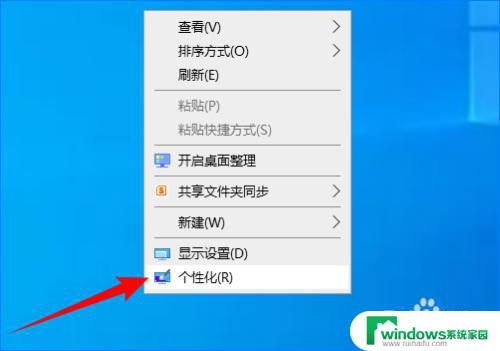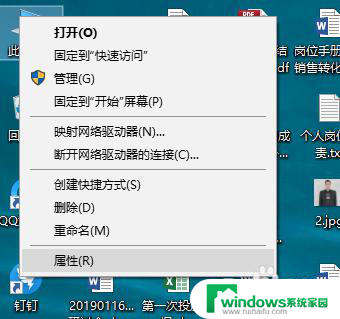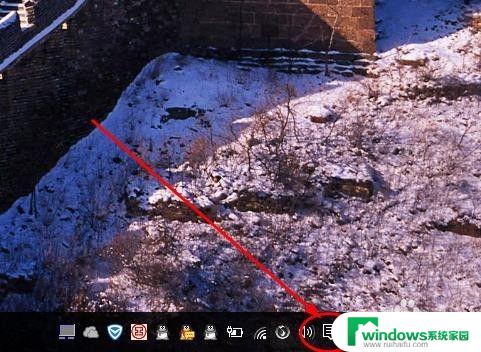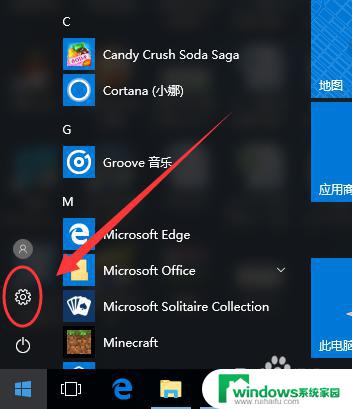如何让鼠标选中的区域变成蓝色 Windows10鼠标拖动选定框的颜色如何更改
更新时间:2023-06-30 17:58:03作者:jiang
随着Windows10操作系统的广泛应用,越来越多的用户开始关注个性化设置,如何让鼠标选中的区域变成蓝色已经成为了一个比较热门的问题,在Windows10中,鼠标拖动选定框的默认颜色是灰色的,但如果你想改变这个颜色,也是非常简单的。下面我们就来一起看看具体操作方法。
具体方法:
1.鼠标右键单击我的电脑,在展开的列表中选择属性选项。

2.在系统界面中,点击左侧的高级系统设置。
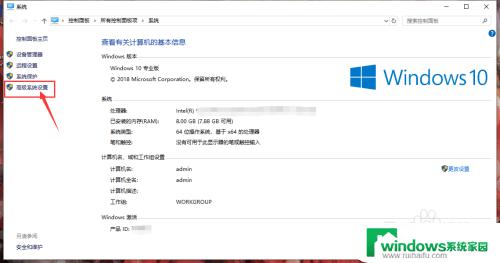
3.在系统属性界面中,选择界面上方的高级选项。
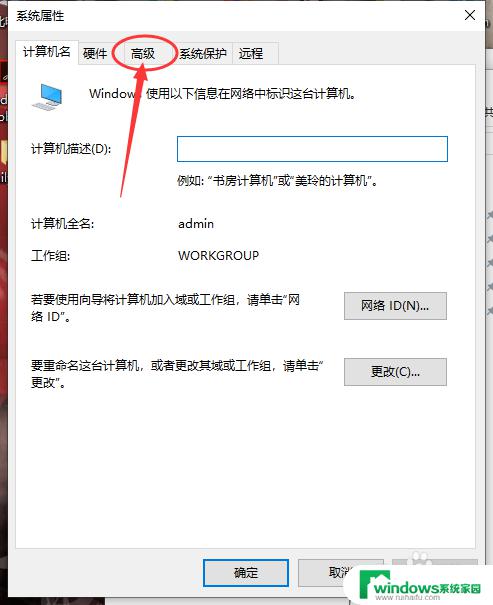
4.选择界面上方的高级选项后,点击性能一栏下的设置按钮。
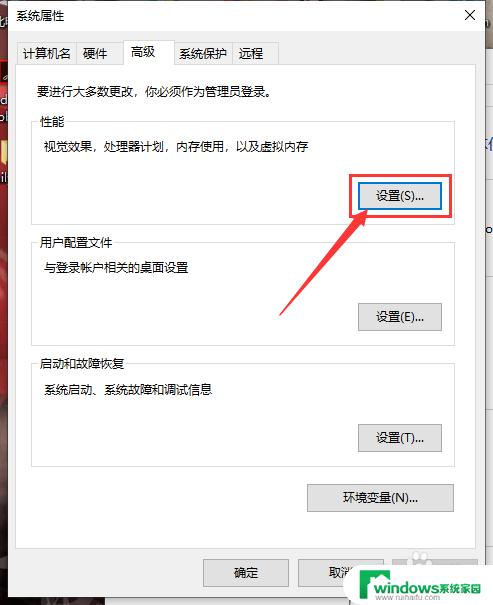
5.在性能选项界面框中,点击勾选“显示亚透明的选择长方形”的勾选状态,点击下方的确定按钮。
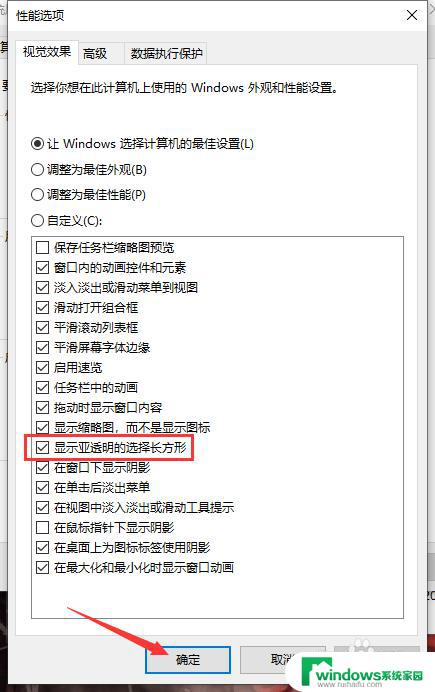
6.为保证修改的设置可以生效,返回电脑桌面中。鼠标左键单击左下角的开始,在弹出的列表中选择“电源标志 - 重启”选项。
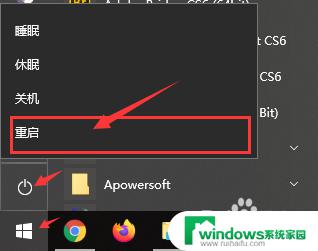
以上就是如何让鼠标选中的区域变成蓝色的全部内容,如果您遇到了类似的问题,可以参考本文中介绍的步骤进行修复,希望这能对您有所帮助。